Decideți dacă să creați o bază de date desktop sau o aplicație web Access
|
Important Access Services 2010 și Access Services 2013 sunt eliminate din următoarea versiune de SharePoint. Vă recomandăm să nu creați aplicații web noi și să migrați aplicațiile existente pe o platformă alternativă, cum ar fi Microsoft Power Apps. Puteți distribui date Access în Dataverse, care este o bază de date în cloud pe care puteți să construiți aplicații Power Platform, să automatizați fluxuri de lucru, agenți virtuali și multe altele pentru web, telefon sau tabletă. Pentru mai multe informații, consultați Introducere: Migrarea datelor Access la Dataverse. |
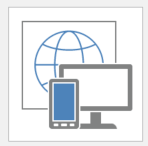 |
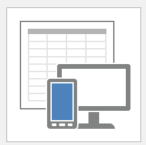 |
|
Șabloanele de aplicații web Access au o pictogramă globală în fundal. |
Șabloanele de bază de date desktop Access au o pictogramă de tabel în fundal. |
Atunci când deschideți Access 2016, vedeți o galerie de șabloane. Primul pas în crearea unei baze de date este să decideți dacă să creați o aplicație web Access sau o bază de date desktop Access. Decizia depinde de instrumentele disponibile și de obiectivele dvs. specifice. Pentru a decide între o aplicație web Access sau o bază de date desktop, luați în considerare următoarele:
Considerații de design
Există trei aspecte importante de luat în considerare mai întâi.
Cerințe IT
|
Utilizați o aplicație web Access dacă: |
Utilizați o bază de date desktop dacă: |
|---|---|
|
Utilizați Microsoft 365 cu SharePoint Online sau dacă utilizați SharePoint Server 2013 sau SharePoint Server 2016 local cu Access Services și SQL Server 2012 (sau mai nou). |
Nu utilizați SharePoint sau dacă planul Microsoft 365 dvs. nu include SharePoint Online. |
|
Doriți fiabilitatea, securitatea și gestionarea stocării datelor în Bază de date SQL Microsoft Azure sau în SQL Server. |
Solicitați o bază de date locală pentru a stoca datele sau trebuie să sintetizați date din diferite surse de date locale. |
|
Doriți cele mai recente caracteristici Access Services imediat ce sunt disponibile. |
Nu vă deranjează să așteptați următoarea versiune de Access pentru a utiliza cele mai recente caracteristici. |
Acces la date și proiectare
|
Utilizați o aplicație web Access dacă: |
Utilizați o bază de date desktop dacă: |
|---|---|
|
Persoanele din interiorul și din afara organizației trebuie să acceseze date din orice locație și de pe multe dispozitive diferite. |
Oricine se poate conecta la computerul pe care este stocată baza de date Access și, cel mai probabil, va utiliza baza de date de pe un computer desktop sau laptop în rețea. |
|
Orice persoană care trebuie să creeze sau să modifice o aplicație web Access are Access 2016. |
Echipa dvs. creează și modifică baze de date cu versiuni diferite de Access. |
|
Orice persoană care are permisiunea poate vizualiza și edita date, chiar dacă nu are Access. |
Vă asigurați că fiecare utilizator de bază de date are Access sau a instalat Access Runtime. |
Scopuri și cerințe pentru afaceri
|
Utilizați o aplicație web Access dacă: |
Utilizați o bază de date desktop dacă: |
|---|---|
|
Nevoile dvs. de raportare sunt simple sau puteți utiliza o bază de date desktop pentru a vă lega la datele din aplicația web Access pentru rapoarte mai complexe. |
Doriți un control complet asupra aspectului și experienței de utilizator a bazei de date. |
|
Problema pe care încercați să o rezolvați nu necesită caracteristici complexe pentru bazele de date. |
Vă este dispus să redistribuiți baza de date front end de fiecare dată când faceți o modificare de proiectare. |
|
Vă doriți un aspect simplu, intuitiv pentru interfața utilizator. |
Aveți nevoi complexe de raportare, în afară de rapoartele rezumative simple furnizate în aplicațiile web Access (de exemplu, trebuie să integrați alte baze de date într-un raport sau pentru a formata raportul). |
|
Doriți ca modificările de proiectare să fie disponibile imediat. |
Aveți nevoie de caracteristici complexe, cum ar fi:
|
Diferențe detaliate între aplicațiile web Access și bazele de date desktop
Pentru a vă ajuta să faceți alegerea corectă, tabelele următoare evidențiază numeroasele diferențe dintre aplicațiile web Access și bazele de date desktop Access.
Noțiuni de bază
|
Caracteristică |
Aplicație web Access |
Bază de date desktop Access |
|---|---|---|
|
Șabloane |
Șabloanele de aplicații web sunt disponibile din magazinul Office și în Access. Șabloanele de tabel sunt disponibile pe măsură ce creați tabele. |
Șabloanele de baze de date desktop sunt disponibile Office.com și în Access. Părțile de aplicație, care sunt șabloane ce conțin mai multe obiecte de bază de date, sunt disponibile în galeria Părți aplicație. Părțile tipului de date sunt disponibile pentru câmpuri. |
|
Permisiuni |
Permisiunile sunt moștenite de la SharePoint site-ul web în care este creată aplicația web. |
Setați permisiuni pentru persoane în funcție de permisiunile de fișier ale sistemului. Criptați baza de date cu o parolă. |
|
Instrumente pentru introducerea datelor, vizualizarea datelor și modificarea structurii bazei de date |
Introduceți și vizualizați date utilizând un browser web. Access este necesar pentru a crea sau a modifica o aplicație web Access. |
Access sau Access Runtime (disponibil ca parte din Access sau ca descărcare gratuită) este necesar pentru a introduce și a vizualiza datele. Access este necesar pentru a crea sau a modifica o bază de date. |
Stocarea datelor
|
Zonă |
Aplicație web Access |
Bază de date desktop Access |
|---|---|---|
|
Unde sunt stocate datele |
Dacă utilizați o Microsoft 365 cu SharePoint Online, datele sunt stocate în Bază de date SQL Microsoft Azure. Dacă utilizați propriul server SharePoint Server 2013 sau SharePoint 2016 local, datele sunt stocate local în SQL Server. |
Datele sunt stocate într-o bază de date Access locală. |
|
SQL Server obligatoriu |
Dacă utilizați mai Microsoft 365 cu SharePoint Online, Microsoft găzduiește bazele de date pentru dvs. în Bază de date SQL Microsoft Azure. Dacă utilizați propria implementare de SharePoint Server 2013 sau SharePoint 2016, este SQL Server necesar. |
SQL Server nu este obligatoriu. |
|
Dimensiunea bazei de date |
Dacă utilizați SharePoint online, limita de dimensiune a bazei de date este de 1 gigabyte (GB). Dacă utilizați SharePoint Server 2013 sau SharePoint 2016 și SQL Server local, dimensiunea bazei de date este controlată prin SQL Server. În oricare dintre cazuri, dacă plănuiți să faceți o salvare a datelor prin salvarea unui pachet de aplicații, datele comprimate trebuie să fie mai mici de 100 MB. |
Sunt disponibile 2 GB de spațiu de stocare pentru date și obiecte. |
Introducere de date
|
Activitate |
Aplicație web Access |
Bază de date desktop Access |
|---|---|---|
|
Copierea și lipirea din Excel, Word sau din alte surse |
Da, puteți lipi date în Access din alte surse. |
Da, puteți lipi date în Access din alte surse. |
|
Importați date din: |
|
|
|
Adăugarea datelor la un tabel |
Copiați date într-un tabel nou. Apoi copiați și lipiți datele în tabelul existent manual sau utilizând o macrocomandă de date. |
Să adăugați date la un tabel utilizând Expertul import. |
|
Legarea la date din: |
SharePoint liste (doar în citire) |
|
Structură bază de date
|
Zonă |
Aplicație web Access |
Bază de date desktop Access |
|---|---|---|
|
Tabele |
Sunt disponibile șabloane de tabel. Tabelele pot fi ascunse. |
Sunt disponibile șabloane pentru părți de aplicație. |
|
Relații de tabel |
Crearea tipului de date de căutare stabilește o relație. Pentru a vizualiza informațiile despre o relație, selectați câmpul de căutare, apoi selectați Modificare căutare. |
Relațiile între tabele sunt vizualizate în fereastra Relații. |
|
Interogări |
Nu sunt disponibile interogări de acțiune. Macrocomenzile de date sunt utilizate pentru a efectua actualizări, adăugare și ștergeri. |
Interogările de acțiune sunt disponibile. Interogările tabel încrucișat sunt disponibile. |
|
Formulare și vizualizări |
În aplicațiile web Access, formularele se numesc vizualizări. Este disponibil un proiectant de vizualizări interactiv. Pot fi afișate imagini reduse. Tipuri de vizualizări:
|
Expertul formular este disponibil. Tipuri de formulare:
|
|
Form layout |
|
Sunt disponibile controlul pixel cu pixel, formularele scind, sub formularele, controalele tabulatori și casetele de dialog modale. |
|
Controale de introducere a datelor |
Sunt disponibile toate controalele de bază, inclusiv:
|
Sunt disponibile controale suplimentare web, de navigare și de diagramă. |
|
Găsirea datelor |
Opțiunile sunt disponibile în interfața cu utilizatorul și atunci când utilizați caracteristici de proiectare particularizate. |
|
|
Rapoarte |
Sunt disponibile vizualizări simple rezumative și de grupare. Pentru rapoartele Access tradiționale, utilizați o bază de date desktop Access separată care este conectată la Bază de date SQL Microsoft Azure sunt stocate datele aplicației web Access. |
Creați rapoarte particularizate. |
|
Macrocomenzi |
Utilizați macrocomenzile furnizate pentru a automatiza interfața utilizator și operațiunile cu date. |
Utilizați macrocomenzi sau VBA pentru a automatiza interfața utilizator și operațiunile cu date. |
|
ActiveX și obiectele de date |
ActiveX și obiectele de date nu sunt disponibile. |
ActiveX sunt disponibile controale și obiecte de date. |
|
Notificări prin e-mail |
În Microsoft 365, utilizați macrocomenzile de date pentru a trimite notificări prin e-mail. |
Utilizarea macrocomenzilor pentru a trimite notificări prin e-mail |
Instrumente
|
Instrument |
Aplicație web Access |
Bază de date desktop Access |
|---|---|---|
|
Table Analyzer Wizard to identify redundant data |
Expertul Analizor tabel nu este disponibil. |
Identificați datele redundante cu Expertul analizor de tabel. |
|
Compactare și reparare |
Instrumentele de compactare și reparare nu sunt disponibile. |
Sunt disponibile instrumente de compactare și reparare. |
|
Documentar bază de date |
Documentar bază de date nu este disponibil. |
Documentar bază de date este disponibil. |
|
Analizor de performanță |
Analizorul de performanță nu este disponibil. |
Analizorul de performanță este disponibil. |
|
Procese de backup și restaurare pentru date și structură |
Deși baza de date este stocată în Microsoft Azure, sunt recomandate copii backup locale regulate. Faceți back up, mutați sau implementați o aplicație web Access salvând-o ca pachet de aplicații. Împachetarea doar a structurii aplicației web sau atât a structurii aplicației web, cât și a datelor. |
Faceți back up al datelor sau al datelor și al structurii salvând fișierul bază de date. |
Doriți mai multe informații?
Ar trebui să creez o aplicație Access sau o bază de date Access pentru desktop?










